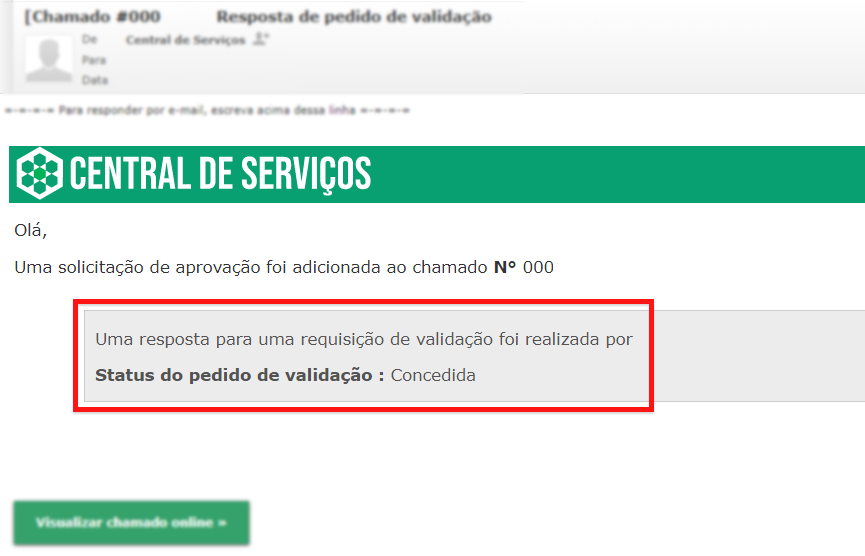Alguns serviços devem ser validados para que assim possam ser executados.
O aprovador (você) receberá uma mensagem em seu e-mail institucional, solicitando sua aprovação para atendimento do serviço.
Neste tutorial veremos o passo a passo de como validar um serviço diretamente através da Central de Serviços.
Acessando o sistema: #
1. Acessar a Central de Serviços;
2. No campo “Usuário“, digitar seu login institucional (sem @ufabc.edu.br);
3. No campo “Senha“, digitar sua senha institucional;
4. Clicar em “Entrar”;
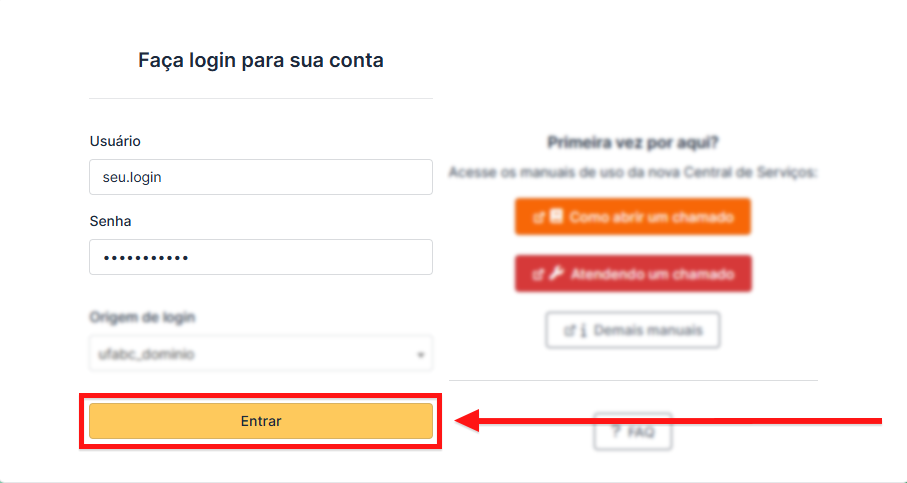
Mudando para o perfil de Solicitante – Técnico(a) Administrativo(a): #
1. No canto superior direito, onde está sua foto, clicar em ∨ para expandir as opções;
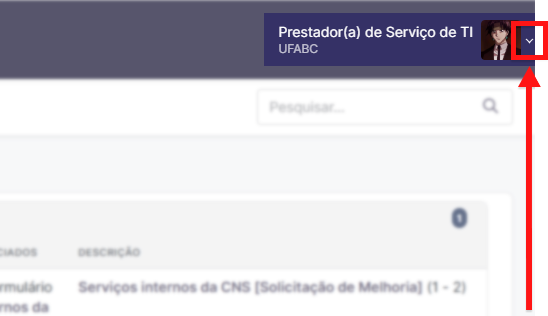
2. Clicar em <, no primeiro campo, para expandir as opções;
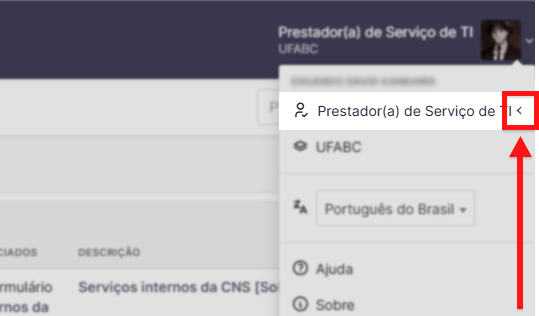
3. Clicar na opção “Solicitante – Técnico(a) Administrativo(a)”;
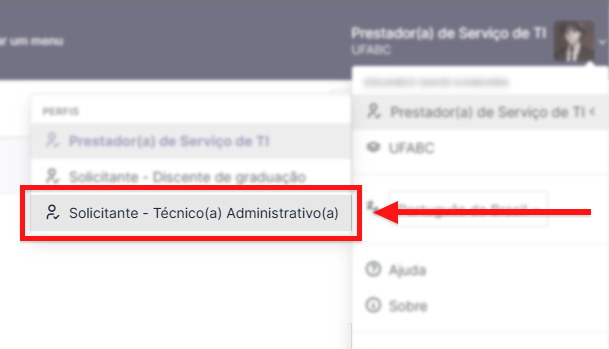
Validando o serviço: #
1. Dentre as abas da parte superior, clicar em “Validar”;
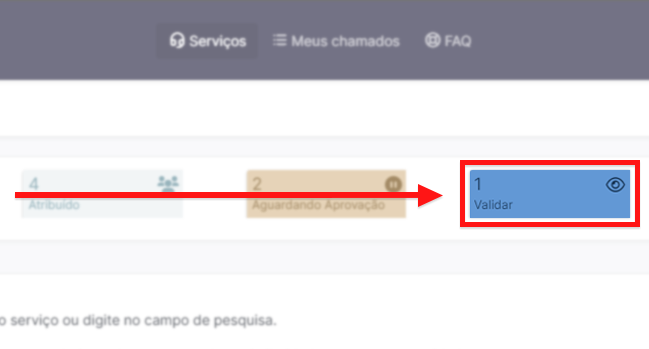
2. Clicar na solicitação que está “Aguardando Aprovação”;
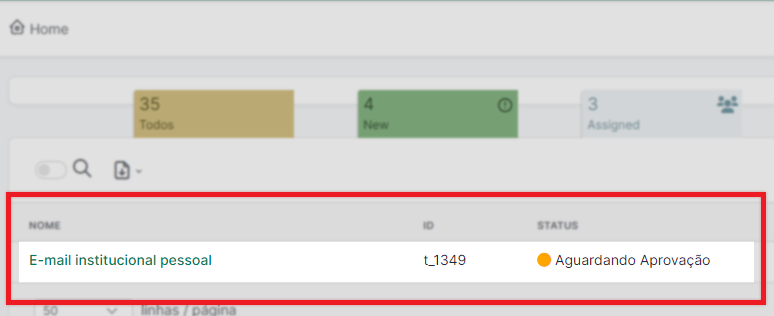
Comentários“, digitar alguma mensagem pertinente à aprovação do serviço (não obrigatório);
2. Clicar em “Aprovar” ou “Recusar”;
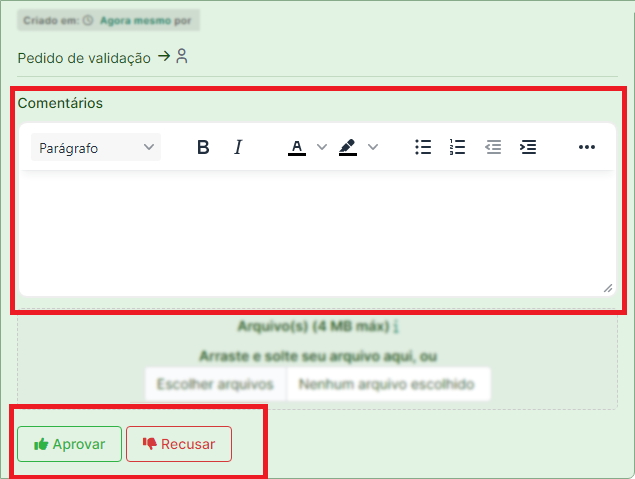
Após a validação, o sistema registrará a ação e todos os envolvidos no serviço receberão um e-mail, informando o status da solicitação.